设置正文首行缩进2字符 Word正文段落首行缩进2个字符步骤
更新时间:2024-01-16 09:01:06作者:jiang
在使用Word进行文档编辑时,我们经常需要对正文进行排版和格式设置,其中设置正文首行缩进2个字符是一种常见的格式要求。通过这一设置,可以使得文档的排版更加整齐美观,也能提高读者的阅读体验。实现这一设置的步骤如下:在Word文档中选中需要进行设置的段落;点击开始选项卡中的段落组,在弹出的对话框中选择缩进和间距选项;接着,在特殊缩进下拉菜单中选择首行缩进,并将数值设定为2个字符;点击确定按钮即可完成设置。通过这样简单的操作,我们可以轻松实现对正文段落的首行缩进2个字符的要求,使得文章的排版更加规范、整洁。
方法如下:
1.首先打开我们的Word文档。
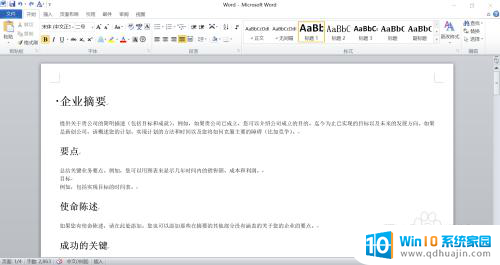
2.找到“正文”所对应的内容,选住正文所对应的内容。
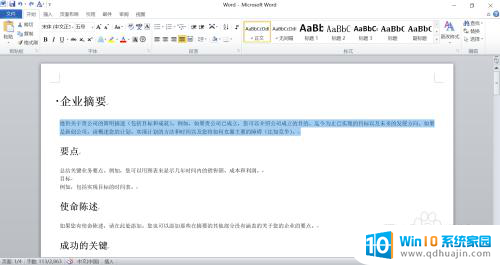
3.再点击右上角的“选择”,点击“选择格式相似的文本”。

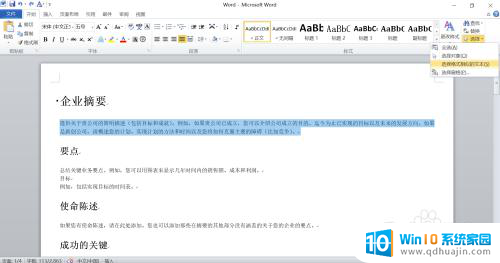
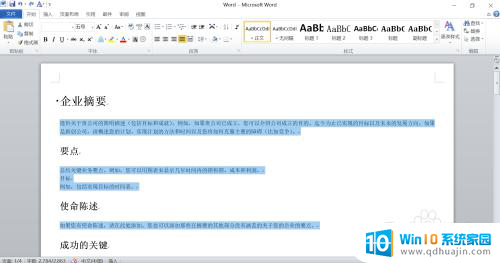
4.然后点击“段落”旁边的一个小图标,就会出现一个关于“段落”的信息框。
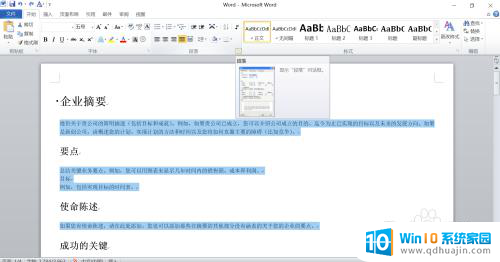
5.在“特殊格式”选择“首行缩进”,“磅值”选择“2字符”(根据要求自定义)。最后点击确定。
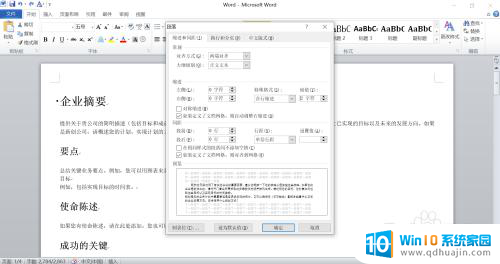
6.这样我们就得到了在Word中,如何将文档中所有正文段落首行缩进2个字符。
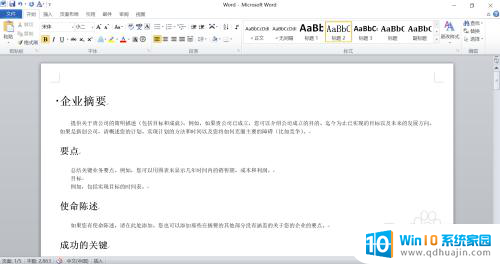
以上就是设置正文首行缩进2字符的全部内容,若您也遇到了类似的问题,可以参考本文中介绍的步骤来修复,希望这对您有所帮助。
- 上一篇: 共享打印机 脱机 共享打印机脱机原因分析
- 下一篇: jpg打印不了怎么设置 打印机打印文档失败
设置正文首行缩进2字符 Word正文段落首行缩进2个字符步骤相关教程
热门推荐
电脑教程推荐
win10系统推荐
- 1 萝卜家园ghost win10 64位家庭版镜像下载v2023.04
- 2 技术员联盟ghost win10 32位旗舰安装版下载v2023.04
- 3 深度技术ghost win10 64位官方免激活版下载v2023.04
- 4 番茄花园ghost win10 32位稳定安全版本下载v2023.04
- 5 戴尔笔记本ghost win10 64位原版精简版下载v2023.04
- 6 深度极速ghost win10 64位永久激活正式版下载v2023.04
- 7 惠普笔记本ghost win10 64位稳定家庭版下载v2023.04
- 8 电脑公司ghost win10 32位稳定原版下载v2023.04
- 9 番茄花园ghost win10 64位官方正式版下载v2023.04
- 10 风林火山ghost win10 64位免费专业版下载v2023.04